

| ★体験版を使ってみよう! |
| 利用申込 |
| eコンビニご利用手順 |
| eコンビニを使いこなすために |
| 登録最大契約件数について |
| 登録件数とは |
| 有料オプションについて |
| 有料オプションとは? |
| 一括出品機能とは? |
| 販売管理 |
| アイテム情報 |
| 販売管理 |
| 顧客管理 |
| オークション用出荷入力 |
| クロスサイトチェック |
| メルマガ管理(テスト版) |
| 販売管理設定 |
| メール設定 |
| 補足説明設定 |
| お届け先入力フォームについて |
| ◆ヤフオク! |
| パスワード認証確認画面 |
| アイテム詳細 |
| カテゴリ編集 |
| オプション設定 |
| インフォメーション設定 |
| 注目24 |
| リンク作成 |
| ヤフオク!プレビュー機能 |
| ヤフオク!ストア設定 |
| アイテム詳細(ストア用) |
| ポイント承認 |
| ポイント設定 |
| ホットオークション設定 |
| Y!反転 |
| 一括出品 |
| 出品データID取込 |
| ビジネスパスワードの変更 |
| 落札ナビ設定 |
| 落札ナビ設定② |
| ラベル一括設定 |
| 決済方法選択確認 |
| ヤフオクストアデータ登録 |
| ヤフオク!で出品する |
| ◆メルカリ |
| メルカリで出品する |
| オプション設定 |
| アイテム詳細 |
| メルカリ再認証 |
| メルカリ販売管理 |
| ◆ラクマ |
| ラクマで出品する |
| ◆DeNA |
| DeNAの設定 |
| アイテム詳細 |
| カテゴリ編集 |
| オプション設定 |
| DeNAで出品する |
| ◆モバオク |
| モバオクの設定 |
| アイテム詳細 |
| カテゴリ編集 |
| オプション設定 |
| モバオクで出品する |
| ◆ショッピングカート |
| ショッピングカート設定 |
| アイテム詳細 |
| カテゴリ設定 |
| カート設定 |
| カートで出品する |
| ◆Amazon |
| Amazon設定 |
| アイテム詳細 |
| オプション設定 |
| Amazonで出品する |
| 納品書文書設定 |
| Amazon出荷入力 |
| テンプレート設定 |
| 各種手動作業 |
| ◆カンガールマジックⅡ |
| KMⅡ連携設定 |
| KMⅡシステム設定 |
| KMⅡログインエラー |
| KMⅡエラー[コード:21] |
| KMⅡ伝送エラー[コード:92] |
| ステータス・内容一覧 |
| ◆契約情報 |
| ログインパネル |
| ID設定 |
| 各種申込 |
| ◆FAQ |
| ヤフオク!に関する質問 |
| Biddersに関する質問 |
| モバオクに関する質問 |
| ショッピングカートに関する質問 |
| Amazonに関する質問 |
| その他の質問 |
| 決済方法選択確認 eコンビニで落札ナビ設定があるユーザー様につきまして、 ヤフオク!オプション設定の決済方法の部分が廃止になり、 落札ナビでの設定が必要になりました。 決済方法が選択されているかどうかにつきましては、 下記処理を行うと選別できますので確認してください。 (決済方法が選択されていないままの状態で落札されると、 ユーザー様が決済方法を選択出来ません。) |
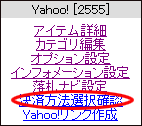 |
| 【決済方法選択確認】をクリックします。 |
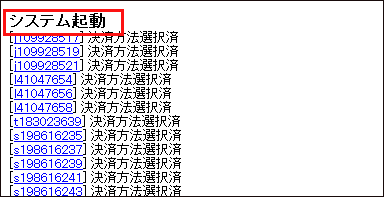 システム起動でウィンドウが開き、確認していきます。 |
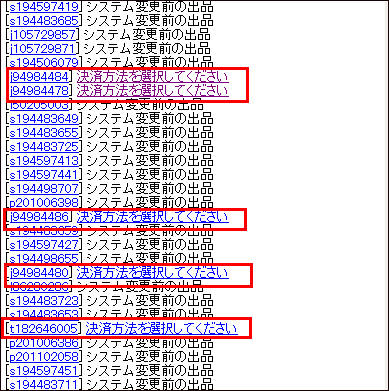 |
| 【決済方法を選択してください】となっているものは注意が必要ですので、 クリックし、決済方法を選んでください。 |
クリックすると、下記の画面になります。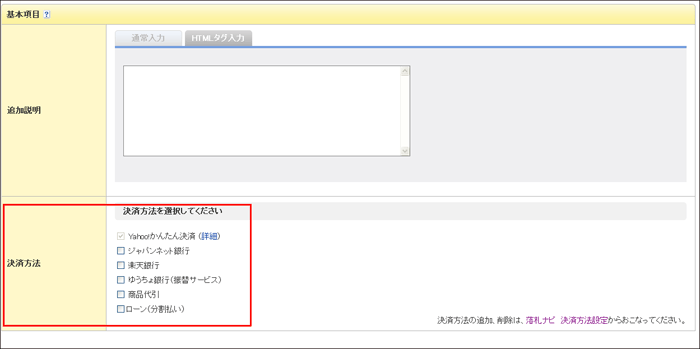 |
決済方法を選択して登録してください。 |
| これで決済方法選択確認は終わりです。 |